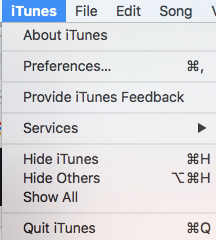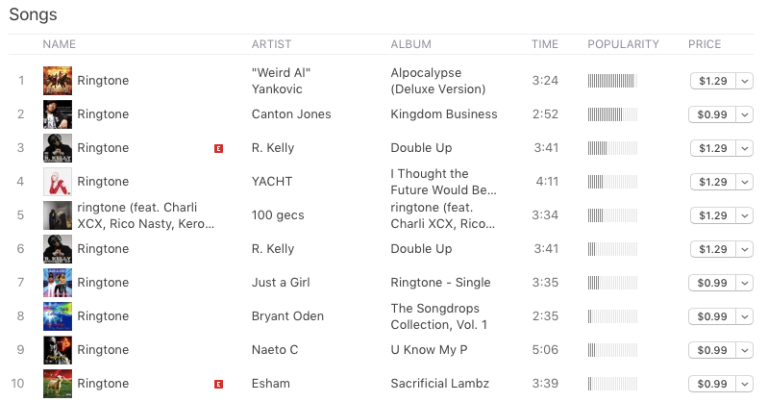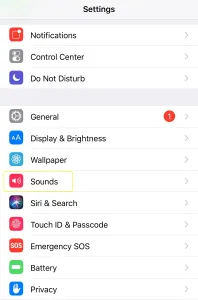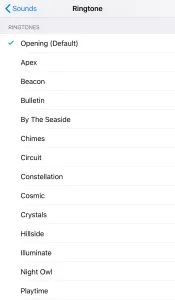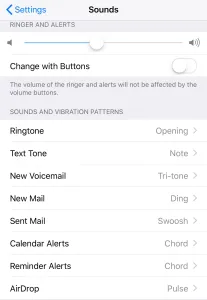Hamba ngomgwaqo ophithizelayo futhi uzozwa ithoni yokukhala yohlobo olufanayo njengeringithoni evela ku-iPhone yawo wonke umuntu.

Zishonephi izinsuku zasekuqaleni kwawo-XNUMX, lapho abantu babeshintsha khona ukuncenceza kwabo njalo ngesonto? Noma ngisho neminyaka yawo-XNUMX lapho bezihlela amaringithoni abo?
Isekhona indlela yokugqama esixukwini ngeringithoni ebonisa ubuntu bakho, ngaphandle kokungabaza. Lapha sichaza indlela yokushintsha iringithoni ku-iPhone, indlela yokungenisa iringithoni entsha, kanye nendlela yokunikeza iringithoni koxhumana naye.
Ungashintsha kanjani iringithoni yakho ku-iPhone
- Iya kuzilungiselelo, bese imisindo.

- Chofoza Iringithoni.

- Ungathepha iringithoni ngayinye ehlukene ukuze uzwe ukuthi ithoni ngayinye izwakala kanjani.
- Vele uchofoze ukuthi iyiphi oyithandayo futhi izosethwa njengeringithoni yakho entsha.

Ungayisetha kanjani iringithoni yoxhumana naye ku-iPhone yakho
Kuthiwani uma ufuna ukusetha iringithoni ethile yomunye woxhumana nabo? Lokhu futhi kulula uma kuqhathaniswa. Nansi indlela yokushintsha iringithoni yomunye woxhumana nabo be-iPhone:
1. Vula Oxhumana nabo ku-iPhone yakho
2. Thinta othintana naye ofuna ukumsethela iringithoni yangokwezifiso
3. Chofoza okuthi Hlela
4. Phansi, khetha Iringithoni, khetha oyithandayo noma ozidalele yona, bese ucindezela okuthi Kwenziwe.
Ungashintsha kanjani ithoni yombhalo ku-iPhone yakho
Ukuthi ufuna ukushintsha ithoni yombhalo ibe ngu-Kim Okungenzeka, noma into ecasulayo, ukusetha ithoni yombhalo entsha kulula njengokusetha iringithoni yangokwezifiso ku-iPhone yakho.
1. Chofoza "Izilungiselelo" bese uchofoza "Imisindo".
2. Thinta okuthi “Ithoni Yombhalo” bese ukhetha ithoni yombhalo oyikhethayo.
Uma ufuna ukusetha iringithoni yangokwezifiso, vele ulandele izinyathelo ezifanayo ukuze ulande iringithoni yangokwezifiso ngezansi.
Uyingenisa kanjani iringithoni ku-iPhone yakho mahhala
Nokho, uma ungafuni ukukhokhela iringithoni ende yamasekhondi angu-30, ungangeza amaringithoni ku-iPhone yakho mahhala. Kuzodingeka usebenzise i-iTunes kukhompyutha yakho ukwenza lokhu. Ngale ndlela ungakwazi ukwengeza ifayela le-MP3 noma le-AAC futhi ulenze iringithoni, noma ngabe ingoma noma othile okhulumayo, konke kungenzeka nakuba kuyinqubo ethize eyisicefe.
1. Okokuqala, qiniseka ukuthi uneMP3 noma ifayela le-AAC kumtapo wakho wezincwadi we-iTunes.
2. Kulabhulali yakho ye-iTunes, chofoza kwesokudla ingoma noma ithrekhi bese ukhetha Thola ulwazi lwengoma noma ulwazi.
3. Khetha ithebhu Izinketho bese uhlola amabhokisi okuthi Qala futhi Misa.
4. Faka izikhathi zokuqala nezokumisa zengoma noma isiqeshana, futhi uqiniseke ukuthi aseqi imizuzwana engama-30, bese uchofoza okuthi KULUNGILE.
5. Uma usebenzisa inguqulo ye-iTunes ngaphambi kuka-12.5, chofoza kwesokudla ifayela futhi bese ukhetha "Dala inguqulo ye-AAC." Izobe isiguqulelwa kwingoma ephindayo ku-iTunes ezohlala imizuzwana engama-30 noma ngaphansi.
6. Uma usebenzisa i-iTunes 12.5 nangaphezulu, inqubo iyinkimbinkimbi kakhulu. Khetha ingoma noma ifayela kanye, hamba kumenyu yefayela, chofoza Guqula bese ukhetha Dala inguqulo ye-AAC.
Uma ungakwazi ukuthola okuthi Dala i-AAC, izilungiselelo zakho cishe azilungiswanga kahle. Ukuze ulungiselele izilungiselelo zakho, yenza okulandelayo:
Chofoza i-iTunes phezulu kwesokunxele bese uchofoza Izintandokazi.

Chofoza kokuthi Izilungiselelo Zokungenisa bese ukhetha Ngenisa usebenzisa umbhalo wekhodi we-AAC.
Uma usebenzisa noma yini engaphezu kwe-iTunes 12.4, khetha Hlela kubha yemenyu, chofoza Okuncamelayo bese ulandela izinyathelo ezifanayo.
7. Chofoza kwesokudla kuthrekhi ye-AAC esanda kwakhiwa bese ushaya okuthi “Show in Windows Explorer” ku-Windows kanye nokuthi “Show in Finder” ku-Mac.
8. Chofoza kwesokudla ifayela efasiteleni elisha bese ukhetha Qamba Kabusha.
9. Shintsha isandiso sefayela sisuke ku-.m4a siye ku-.m4r.
10. Chofoza Yebo lapho utshelwa ukuthi ushintshe isandiso.
11. Nika amandla ingxenye ethi Amathoni ngokuchofoza inkinobho Yomculo bese ucindezela Hlela, bese uqoka ibhokisi eliseduze ne-Tones. Uma lokho kungasebenzi, cindezela amachashazi amathathu bese ukhetha Amathoni ohlwini. Vula ingxenye ye-Tones ku-iTunes bese uhudula ifayela kusuka ku-Windows Explorer noma i-Finder kuya kumathoni. Uma une-iTunes 12.7, sicela weqe uye phambili.
12. Xhuma i-iPhone yakho ku-PC yakho noma i-Mac usebenzisa ikhebula le-USB.
13. Hudula iringithoni kusuka kumaringithoni uye kusithonjana sefoni yakho futhi kufanele ivumelanise kuyo yonke.
Ungawangeza kanjani amaringithoni ku-iTunes
1. Xhuma i-iPhone yakho ku-PC yakho noma i-Mac usebenzisa ikhebula le-USB.
2. Chofoza isithonjana sefoni yakho ku-iTunes, wandise isigaba, bese uchofoza Amaringithoni.
3. Kopisha ifayela le-M4R ku-Windows Explorer noma i-Finder bese ukopisha indlela.
4. Yinamathisele ku-iTunes engxenyeni ethi Amaringithoni.
5. Manje izovumelanisa ne-iPhone yakho.
Amaringithoni akho angokwezifiso manje azovela phezulu kwezilungiselelo zeringithoni ku-iPhone yakho.